Instagram stelt gebruikers in staat om op de post te communiceren met de tag-functie. Als je willekeurig getagd wordt en je wilt niet getagd worden, dan kun je de tag verwijderen. Hoe kun je jezelf detaggen op Instagram Story? In dit bericht zullen we het hebben over de oplossingen.
Je kunt een korte video maken op je pc om deze op Instagram te delen met de geweldige filmmaker - MiniTool MovieMaker.
Met de tagfunctie van Instagram kunnen gebruikers mensen taggen of vermelden in hun berichten. Het is een effectieve manier om contact te maken met anderen die dezelfde interesses delen of deelnemen aan dezelfde activiteiten.
Soms kunnen mensen je taggen in een ongewenste post of waar je niet bij betrokken bent. In deze gevallen wil je misschien jezelf uit de post verwijderen. Als je niet weet hoe je jezelf op Instagram kunt verwijderen zonder dat ze het weten, lees dan verder.
Hoe verwijder je jezelf op Instagram?
Met Instagram kun je een tag uit de post van iemand anders verwijderen. Volg deze eenvoudige stappen om de tag van jezelf op Instagram-post te verwijderen
Stap 1. Start Instagram op je Android- of iPhone-apparaat. Zorg ervoor dat u inlogt op uw account als u nog niet bent ingelogd.
Stap 2. Klik op de profielfoto in de rechterbenedenhoek om toegang te krijgen tot je Instagram-profiel. Tik op het pictogram gebruiker taggen om toegang te krijgen tot de afbeeldingen die aan uw profiel zijn getagd.
Als iemand je tagt, ontvang je meldingen. Je kunt ook naar Meldingen . gaan om toegang te krijgen tot het bericht dat je bent getagd.
Stap 3. Ga naar het bericht waarvan je jezelf wilt verwijderen. Kies het getagde bericht, klik op de afbeelding en zoek je tag of tik op de drie stippen in de rechterbovenhoek (als er veel tags op de foto staan) en selecteer Tagopties .
Stap 4. Kies in de tagopties de optie Verwijder mij uit bericht optie (op iPhone) of Tag verwijderen (op Android) en bevestig.
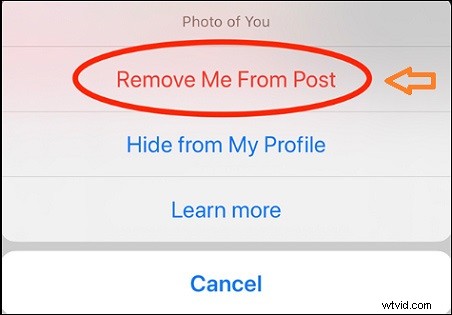
En dat is het! Je bent met succes verwijderd uit het bericht waarvan je jezelf wilde verwijderen. Als je nu vanaf je profielpagina naar je getagde berichten gaat, zie je dat het bericht er niet meer is.
Tips:
Als je jezelf uit de berichten van andere gebruikers haalt, krijgen ze geen melding.
Hoe Instagram Tag-instellingen aanpassen?
Om te voorkomen dat je tags hoeft te verwijderen, kun je je tagging-rechten aanpassen in je Instagram-instellingen. Je kunt twee instellingen kiezen voor taggen op Instagram:Automatisch toevoegen en Handmatig toevoegen.
Automatisch toevoegen is standaard ingesteld. Hierdoor kunnen mensen je taggen in foto's en verschijnen de foto's automatisch op je profiel. Met de optie Handmatig toevoegen ontvang je een melding wanneer je bent getagd en kun je deze goed- of afkeuren voordat deze in je profiel wordt weergegeven.
U kunt ook de instellingen voor tags aanpassen om tags van iedereen, mensen die u volgt of niemand te beheren. Het volgende is hoe:
Stap 1. Open de instellingenpagina zoals hierboven vermeld en kies Privacy .
Stap 2. Tik op Tags om de tag-instellingen te wijzigen.
Stap 3. Kies onder Tags toestaan van Niemand om te voorkomen dat iedereen jou, mensen die je volgt of iedereen tagt.
Conclusie
Dit gaat allemaal over hoe je jezelf kunt detaggen op Instagram. Ik hoop dat dit bericht nuttig voor je is.
